E’ uno dei migliori (dopo tanti aggiornamenti) strumenti messi a disposizione da Facebook, il Business Manager è l’interfaccia interna ufficiale per gestire diverse pagine sotto un’unico nome.
Inizialmente rifiutato da molti, tale strumento rappresenta ormai una essenzialità per tutti coloro, dalle agenzie ai liberi professionisti, che vogliono sfruttare al 100% le potenzialità del social media più famoso del globo, specialmente dopo l’ultimo aggiornamento.
Tutte le pagine (e molto altro, come vedremo tra poco) associate al Business Manager vengono gestite sotto suo nome, evitandoci di creare un profilo non veritiero – che viene inevitabilmente chiuso da Facebook – o di usare il profilo personale, cosa che creava non pochi problemi per la gestione degli account pubblicitari.
Inizialmente può sembrare una vera e propria giungla in cui addentrarsi, ma, se ti armi di tanta pazienza e di questa guida, potrai farlo tuo e cominciare a trovarne le bellezze.
Scopriamo cosa il Business Manager ti permette di fare a partire dalle sue Impostazioni.
PS: non ti chiedo nessuna condivisione o altro 🙂
 Impostazioni del Business Manager
Impostazioni del Business Manager
Le impostazioni del Business Manager danno l’apparenza ma di essere molto ostiche all’inizio, ma sono in realtà il perfetto schema della tua libertà d’azione su Facebook. Ricorda che sempre che ad ogni elemento sulla Sinistra corrispondono diverse Risorse assegnate che vedi sul menù che si apre a destra. Cominciamo con Utenti.
Persone ti permette di aggiungere le persone al Business Manager senza visualizzare il loro profilo ma utilizzando solo l’email. Cliccate sul tasto Aggiungi, inserite l’email con cui la persona è registrata su Facebook e all’utente arriverà una notifica per accettare di far parte del vostro Business Manager. Alla persona è possibile assegnare diverse Risorse che ora andiamo ad analizzare.

Quando aggiungi Persone, puoi assegnare loro qualsiasi ruolo, da Dipendente ad Analista, in base alla risorsa
- Pagine è la parte in cui può vedere le pagine assegnate al Business Manager che hai o creato da zero o a cui hai richiesto l’accesso o hai preso possesso. Direttamente in quella scheda puoi vedere quale Persona ha le autorizzazioni a gestire quella pagina. Se registri una pagina nel Business Manager puoi ora gestirla anche dal tuo profilo personale.
- Account pubblicitari è la scheda tramite puoi vedere gli account pubblicitari assegnati alla persona selezionata nel Business Manager. Senza il Business Manager non puoi fare queste cose.
- Proprietà è qualsiasi tipo di risorsa associabile alla persona non presente nelle altre categorie (come per esempio le linee di business). Senza il Business Manager non puoi fare queste cose.
- Cataloghi è una importante opzione per gli e-commerce, poichè ti permette, anche con plugin ufficiali, di inserire su Facebook i prodotti hostati sulla tua piattaforma e di creare una serie di ads di retargeting in grado di intercettare al meglio i clienti che visitano il tuo sito (per capirci, sono per esempio gli Ads che visualizzi dopo aver prenotato su AirBnb). Senza il Business Manager non puoi fare queste cose.
- Con App puoi vedere chi gestisce la tua app registrata su Facebook (tramite API) in modo da verificare facilmente se le persone registrate su Facebook eseguono azioni sulla tua app. Senza il Business Manager non puoi fare queste cose.
Sotto Utenti troviamo anche Partner. Partner ti consente di aggiungere altri Business Manager come Partner per determinati progetti o pagine in modo da poter controllare minuziosamente ogni aspetto. E’ uno strumento perfetto se vuoi congiungere competenze agenzie – libero professionista.
Arriviamo ora alla scheda Account
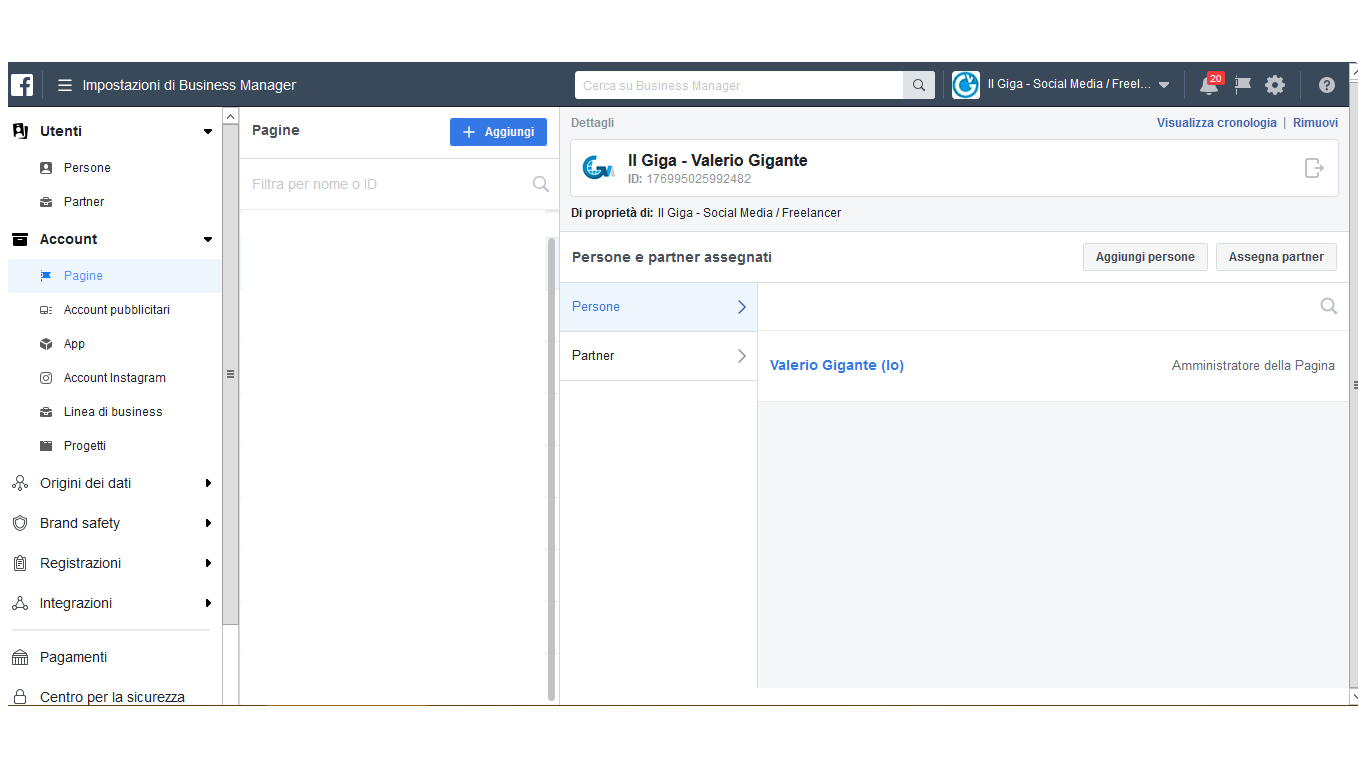 – Come è chiaro dalla definizione, Pagine ti permette di visualizzare, cercare e modificare le Pagine presenti all’interno del Business Manager. Per ogni pagina puoi vedere le Persone e i Partner associate, modificare i privilegi amministrativi cliccando sulla barra del nome stesso e Aggiungere Persone o Assegnare Partner. La pagina può essere rimossa dal Business Manager. E ora dobbiamo aprire una parentesi.
– Come è chiaro dalla definizione, Pagine ti permette di visualizzare, cercare e modificare le Pagine presenti all’interno del Business Manager. Per ogni pagina puoi vedere le Persone e i Partner associate, modificare i privilegi amministrativi cliccando sulla barra del nome stesso e Aggiungere Persone o Assegnare Partner. La pagina può essere rimossa dal Business Manager. E ora dobbiamo aprire una parentesi.
Precedentemente, era possibile rimuovere pagine dal Business Manager anche quando l’unico admin era il manager stesso, lasciando in pratica pagine vuote senza amministratore. Oggi questo bug non è più possibile e il rischio non esiste più.
Ci sono tre modi di aggiungere pagine al Business Manager:

- Aggiungi una pagina: il vecchio “Reclami Pagina” ti permetteva di trasferire una pagina sul Business Manager in modo definitivo, generando non pochi problemi in caso di chiusura contratti. Oggi invece quando clicchi su “Aggiungi una pagina” è possibile tornare indietro senza problema. In generale però consiglio questa opzione solo se si hanno pubblici condivisi da utilizzare o cataloghi.
- Richiedi l’accesso a una pagina: si tratta dello strumento più utile. Incollando l’url della pagina Facebook, potrai richiedere accesso alla pagina con qualsiasi privilegio amministrativo a nome del Business Manager e senza aggiungere come amico qualsivoglia amministratore precedente. Una manna dal cielo.
- Crea una pagina: crei una pagina direttamente all’interno del Business Manager.
– Account pubblicitari è la scheda tramite, come le Pagine, puoi vedere gli account pubblicitari assegnati al Business Manager. All’interno potrai inoltre facilmente vedere per quale pagina l’account gestisce le sponsorizzazioni e quali Persone gestiscono l’account pubblicitario. Senza il Business Manager non puoi fare queste cose
– Con App puoi gestire la tua app registrata su Facebook (tramite API) in modo da verificare facilmente se le persone registrate su Facebook eseguono azioni sulla tua app. Se la tua app è infatti registrata su Business Manager, potrai accedere all’obiettivo Installazioni sulla app e potrai vedere quante persone la usano loggando tramite Facebook. Senza il Business Manager non puoi fare queste cose.
– Account Instagram ti permette, come le Pagine, di gestire i Partner e gli Account Pubblicitari che vuoi usare per gestire e sponsorizzare su Instagram. Ma non esistendo ruoli di gestioni di un profilo, anche quello aziendale, non puoi assegnare nessuna persona.

– Linea di Business e Progetti sono due facce della stessa medaglia. Entrambi sono dei “raccoglitori” degli elementi sopracitati che ti consentono di gestire a livello macro le autorizzazioni per Pagine e Account (Linea di Business) e di Account pubblicitari e Misurazioni (Progetti). Utili solo se abbiamo clienti con diverse pagine e account pubblicitari da fare reportistica unica.
Continuiamo con Origini dei Dati
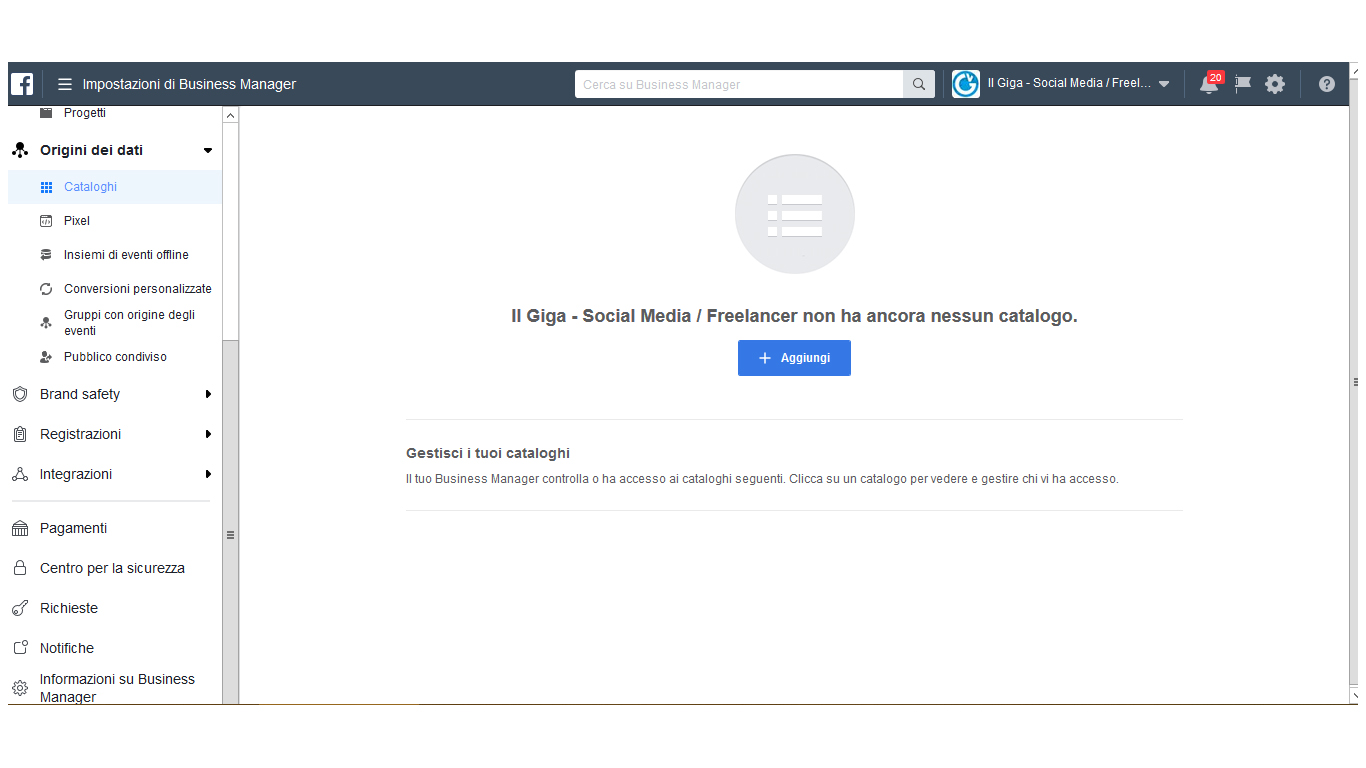
Sotto l’ala di Origini dei Dati troviamo tutti quegli elementi che non sono nativi di Facebook ma che condividono insieme ad esso dei dati.
– Cataloghi contiene tutti i cataloghi di e-commerce associati al Business Manager. Ne parleremo nella seconda parte, ma è importante ora sapere che molte funzioni dei cataloghi non sono disponibili se non utilizzando il Business Manager. E parliamo di MOLTE funzioni.
– Sotto Pixel troviamo tutti i Pixel associati al Business Manager. Mentre senza questo strumento vale solo la funzione “ad 1 Pixel corrisponde 1 solo Account Pubblicitario”, con Business Manager possiamo associare ad ogni Pixel diversi Account Pubblicitari, perfino Persone, Linee di Business e visualizzarne gli Analytics (di cui parleremo successivamente). Senza il Business Manager non puoi fare queste cose.
– Per insieme di Eventi Offline s’intende (e cito) : “gli insieme di eventi offline sono il luogo in cui puoi caricare e gestire i dati correlati alle attività offline che desideri monitorare, misurare, usare per il remarketing e per cui vuoi ottimizzare le inserzioni. Saranno indicati qui tutti gli insiemi di account del tuo Business Manager e quelli condivisi con te”. Se per esempio insieme ad una campagna online hai associato eventi in store è bene registrare qua tutti i dati per poter capire al meglio cosa abbia portato a cosa.
– Se per te una determinata azione rappresenta un determinato guadagno, allora puoi registrarlo e visualizzarlo sotto Conversioni Personalizzate. : “gli insieme di eventi offline sono il luogo in cui puoi caricare e gestire i dati correlati alle attività offline che desideri monitorare, misurare, usare per il remarketing e per cui vuoi ottimizzare le inserzioni. Saranno indicati qui tutti gli insiemi di account del tuo Business Manager e quelli condivisi con te”. Se per esempio insieme ad una campagna online hai associato eventi in store è bene registrare qua tutti i dati per poter capire al meglio cosa abbia portato a cosa. Molto simile è lo strumento Gruppi con origine degli eventi che analizza i percorsi di contatto.
– Infine abbiamo Pubblico Condiviso tramite cui visualizzare tutti i pubblici condivisi con più account pubblicitari. Tale operazione è utile quando si hanno più account pubblicitari con un solo brand, magari divisi per moneta o zona
Passiamo ora a Brand Safety

All’interno di Brand Safety è possibile attuare tutte quelle
– Domini ti permette di verificare il tuo dominio con Facebook. Dopo la debaclè della privacy di qualche tempo fa, l’unico modo per modificare i link di anteprima su Facebook, tracciarli e non avere penalizzazioni sul proprio sito (e qualche volta avere abilitato il Carosello in organico) è questo. Usatelo. Senza il Business Manager non puoi fare queste cose.
– Liste di Elementi bloccati (nonostante il nome poco chiaro) è uno strumento non importante, ma IMPORTANTISSIMO. In un solo colpo ti consente di A) bloccare siti web o pagine che non vuoi appaiono negli spazi dei tuoi contenuti (esempio, non far apparire un video vegano in stream se stai sponsorizzando la carne marchigiana) B) Controllare dove le tue inserzioni in stream o in article potrebbero apparire C) scarica un report dettagliato di dove le tue inserzioni di questo tipo sono apparse. Lo ripeto: E’ UNO STRUMENTO FONDAMENTALE, SPECIALMENTE SE GESTISCI GRANDI BRAND O ASSOCIAZIONI O FAI COMUNICAZIONE POLITICA. Si tratta di protezione del tuo brand. Senza il Business Manager non puoi fare queste cose.
Andiamo ora a Registrazioni
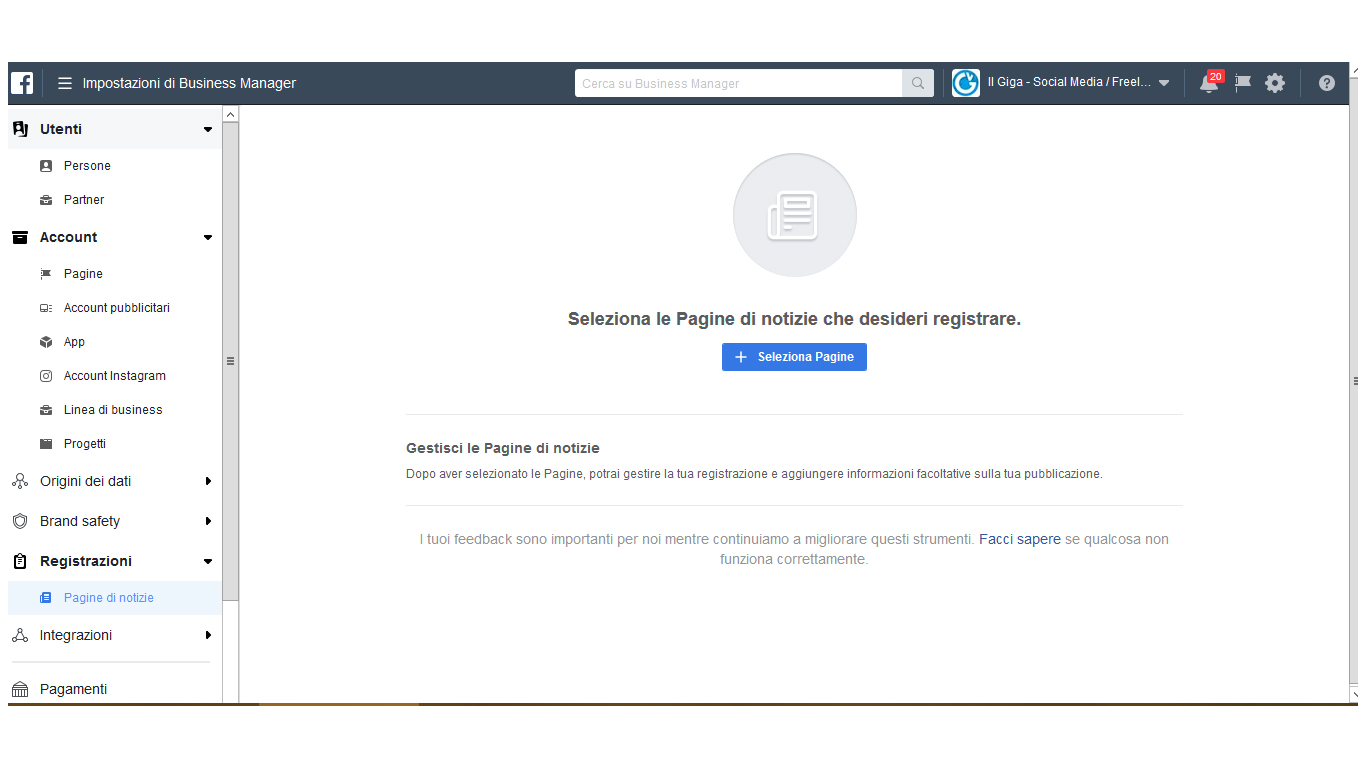
– Registrazione è lo strumento di risposta di Facebook alle Fake News. Tramite questo strumento si può registrare la propria pagina di Magazine, potendo così usufruire della scheda Informazioni compilata sotto la i degli articoli, degli open graph che riportano all’autore e di tanti altri elementi. Non è la risposta definitiva alle fake news, ma è sicuramente da utilizzare Senza il Business Manager non puoi fare queste cose.
L’ultimo strumento è Integrazioni

– Con Leads Access si mette l’accento a quanto Facebook abbia investito in questo strumento. Mentre con Facebook classico è possibile associare un solo CRM Email (come MailChimp) a pagina, qua possiamo associarci diverse risorse, come una persona che lo controlla, i partner e tanto altro ancora. E’ uno strumento indispensabile se si vogliono fare campagne serie con Lead Ads su Facebook. E ci scommetto che a breve verranno integrati altri strumenti presenti in altre aree. Senza il Business Manager non puoi fare queste cose.
Dulcis in fundu abbiamo le impostazioni senza risorse (che non posso farvi vedere perchè contengono informazioni riservate)
– Con Pagamenti puoi aggiungere diversi metodi di pagamento da usare per le sponsorizzazioni. Mentre con Facebook classico è possibile associare ad ogni metodo di pagamento un solo account pubblicitario, in questo caso ad ogni registrazione bancaria possono corrispondere alcuni o tutti gli account pubblicitari presenti nel Business Manager. Inoltre i dati verranno memorizzati ogni volta che vorrei aggiungere un metodo di pagamento ad un nuovo account pubblicitario. Indispensabile. Senza il Business Manager non puoi fare queste cose.
– Su Centro della Sicurezza puoi visualizzare e gestire gli accessi al tuo Business Manager. E’ possibile l’autenticazione a due fattori.
– Con Richieste vedi tutte le richieste fatte o ricevute verso pagine e persone con il Business Manager. E’ possibile vedere anche quando tuoi dipendenti hanno invitato altre persone.
– Con Notifiche puoi gestire quali notifiche vuoi che ti siano…notificate.
– Informazioni di Business Manager è una delle parte più nascoste ma più importanti dello strumento. Al suo interno è possibile sia eliminare definitivamente il Business Manager che verificarlo, oltre a vedere tutte le informazioni amministrative al suo interno. Da tenere sempre sott’osservazione.
Vi è piaciuto il tour? Siamo solo agli inizi! In attesa della seconda parte dove tratteremo di Pianificazione e Gestione, se avete domande mandatemi un messaggio!












